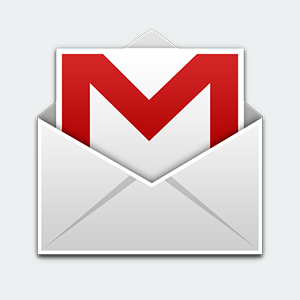
بروزرسانی توسط محدثه اسماعیلی در تاریخ 27 دی ماه 1396
سلام دوستان؛
با توجه به پیشرفت جایگاه ایمیل مارکتینگ و فعالیتهای مربوط به ارسال و دریافت ایمیل به کاربران، انتخاب سرویسی که بتواند این وظیفه مهم را بر عهده بگیرد بسیار حائز اهمیت است. سرورهای وب، امکان ارسال ایمیل را فراهم میکنند اما در صورت بروز مشکل از سوی سرور و یا تعریف سقفی برای تعداد ایمیلهای ارسالی ممکن است دچار سردرگمی شویم. به همین منظور بهتر است که از سرویسهای بهتری کمک بگیریم. در این آموزش از همیار وردپرس قصد داریم به بررسی smtp وردپرس و معرفی افزونهای جهت ارسال و دریافت ایمیل از طریق میل سرور گوگل بپردازیم.
smtp وردپرس
افزونه WP Mail SMTP by WPForms یکی از گزینههای بسیار محبوبی است که با قابلیتهای ویژه خود امکان برقراری ارتباط وردپرس با میلسرور گوگل را به وجود آورده و بستری فراهم کرده که بدون محدودیت و بهسادگی قادر به دریافت و ارسال ایمیل از طریق میل سرور گوگل خواهید بود. این افزونه تاکنون توانسته امتیاز 4.5 از 5 و بیش از 700000 نصب فعال را در مخزن وردپرس به ثبت برساند.
نصب و راهاندازی افزونه
ابتدا افزونه WP Mail SMTP by WPForms را از انتهای صفحه دانلود کرده و سپس از مسیر افزونهها و زیر منوی افزودن آن را نصب و فعال کنید. پس از نصب و فعالسازی افزونه، زیر منوی جدیدی به نام WP Mail SMTP به بخش تنظیمات وردپرس اضافه خواهد شد.
پیکربندی افزونه
برای شروع تنظیمات و پیکربندی افزونه از منوی تنظیمات بر روی زیر منوی WP Mail SMTP کلیک کنید. صفحه تنظیمات شامل سه سربرگ است:
- تنظیمات: برای پیکربندی و ارتباط با میل سرور گوگل از این سربرگ کمک میگیریم.
- Email Test: بهمنظور ارسال ایمیل و تست تنظیمات این بخش مورد استفاده قرار میگیرد.
- Misc: بهمنظور مخفیسازی اعلانهای مرتبط با افزونه به بخش Misc رجوع می کنیم.
سربرگ تنظیمات
برای پیکربندی و برقراری ارتباط بین افزونه و میل سرور به سربرگ تنظیمات رجوع کنید و مطابق با توضیحات زیر، پیکربندی لازم را اعمال کنید.
ایمیل ارسالکننده: در این کادر آدرس ایمیل فرستنده را وارد کنید.
نام ارسالکننده: نام ارسالکننده ایمیل را در این بخش بنویسید.
تابع ارسالکننده: از این قسمت مشخص میکنیم که برای ارسال و دریافت ایمیلها از چه طریقی اقدام شود. از این بخش گزینه Gmail را انتخاب کنید تا زمینه ارتباط با میل سرور smtp وردپرس گوگل فراهم شود.
مسیر بازگشت: با فعال کردن این کادر، کاربران امکان پاسخگویی به همان ایمیل دریافتی را خواهند داشت.
Client ID: آیدی مخصوص برای برقراری ارتباط با میل سرور گوگل.
Client Secret: عبارت امنیتی مخصوص برای تایید برقراری ارتباط.
Authorized redirect URI: این فیلد شامل آدرسی است که بهعنوان مجوزی برای همگامسازی استفاده میشود.
نکته: برای دریافت اطلاعات مربوط به دو فیلد Client ID و Client Secret و برقراری ارتباط، به جیمیل موردنظر خود وارد شوید. سپس مراحل زیر را دنبال کنید.
همگامسازی افزونه و میل سرور گوگل
به کنسول گوگل مراجعه کنید. سپس از بالای صفحه، سمت راست، بررسی کنید که جیمیل موردنظر شما برای برقراری ارتباط انتخابشده باشد. به کمک گزینه NEW PROJECT یک پروژه جدید برای برقراری ارتباط smtp وردپرس ایجاد کنید.
نام پروژه را وارد کرده و سپس بر روی دکمه Create کلیک کنید. پروژهای برای انجام ارتباط smtp وردپرس ایجاد خواهد شد. در پنجره بعدی قوانین مربوطه را قبول کنید.
پس از انجام تنظیمات اولیه، API شما فعال خواهد شد. مطابق تصویر زیر:
مرحله دوم برقراری ارتباط با میل سرور گوگل و تایید جیمیل شما است.
مطابق تصویر زیر از کشوی Witch API are you using گزینه Gmail API و از کشوی Where will you be calling the API from گزینه web server و سپس از میان گزینههای پایین، user data را انتخاب کنید. بر روی دکمه آبیرنگ کلیک کنید تا به صفحه بعدی هدایت شوید.
به صفحه تنظیمات افزونه در وردپرس مراجعه کنید. مقدار فیلد Authorized redirect URI را کپی کرده و در کادر مشخصشده وارد کنید. سپس بر روی دکمه Create Client ID کلیک کنید. مطابق تصویر زیر:
در صفحه بعدی جیمیل خود را چک کنید که برای smtp وردپرس بهدرستی انتخابشده باشد.
درنهایت پیکربندی اولیه انجام خواهد شد. بر روی لینک I’ll do this later کلیک کنید.
در این مرحله Client ID و Client Secret مربوط به smtp وردپرس شما نمایش داده میشود.
به صفحه تنظیمات smtp وردپرس بازگردید و عبارتهای دریافتی را در کادرهای مربوطه وارد کنید. بر روی دکمه Save setting کلیک کنید.
پس از ذخیره تغییرات دکمهای به نام Allow plugin to send emails using your Google account برای تائید نهایی تنظیمات smtp وردپرس و برقراری ارتباط با میل سرور نمایان خواهد شد. برای همگامسازی بر روی آن کلیک کنید؛ که شما را به صفحهای هدایت خواهد کرد تا در آن آدرس جیمیل خود را تائید کنید. بر روی دکمه ALLOW کلیک کنید.
درنهایت در صفحه تنظیمات افزونه، پیغامی مبنی بر اتصال موفقیتآمیز مشاهده خواهید کرد.
سربرگ Email Test
در این صفحه قادر خواهید بود ایمیلی را بهعنوان تست ارسال کنید. در صورت تمایل به تست، آدرس موردنظر خود را در کادر وارد کرده و بر روی دکمه SEND EMAIL کلیک کنید.
سربرگ Misc
در سربرگ سوم نیز میتوانید کلیه اعلانها و جزئیات مربوط به بهروزرسانی افزونه را در حالت مخفی قرار دهید. در صورت عدم تمایل به مشاهده اعلانهای افزونه گزینه Hide Announcements را در حالت فعال قرار دهید.
جمعبندی نهایی
امروزه بخش اعظمی از ارتباطات وبسایتها از طریق ایمیل صورت میگیرد. افزونههای متعددی برای برقراری ارتباط و ارسال و دریافت ایمیل موجود هستند اما از این میان افزونه WP Mail SMTP by WPForms دارای محبوبیت بالایی است. کار با آن بسیار ساده و تنها نیاز به پیکربندی اولیه برای smtp وردپرس خواهید داشت. این پیکربندی شامل سه مرحله کلی به شرح زیر است:
- تنظیمات اولیه افزونه
- دریافت مجوزهای های لازم برای ارتباط با میل سرور
- تنظیمات نهایی smtp وردپرس و برقراری ارتباط
به این صورت قادر خواهید بود ارتباط با میل سرور گوگل برقرار کرده و از قابلیتهای آن استفاده کنید.
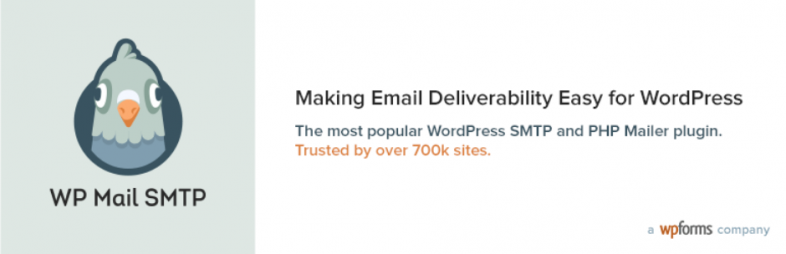
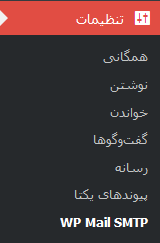
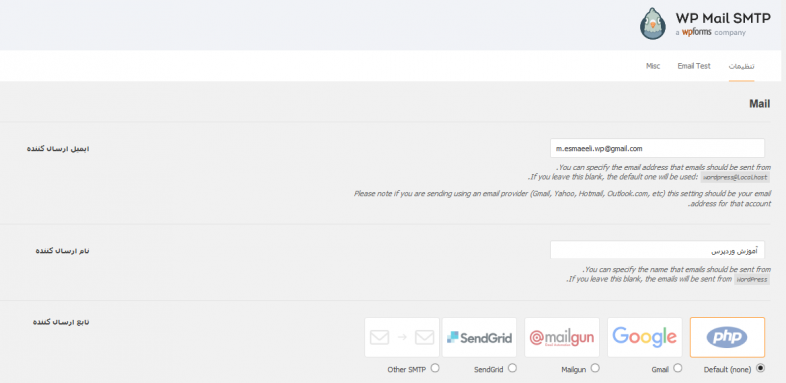
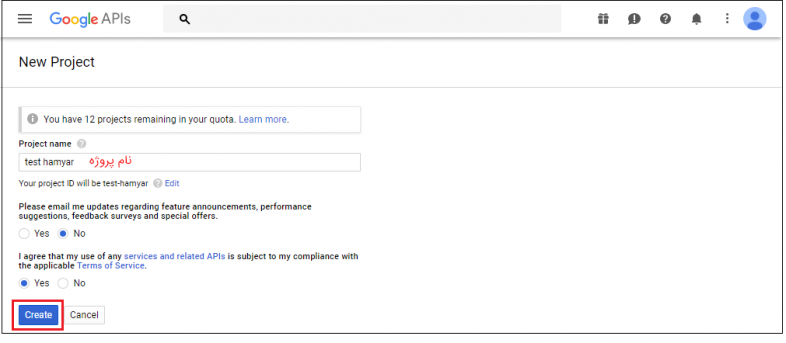
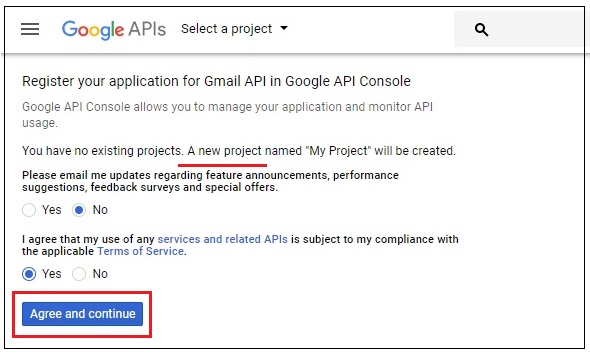
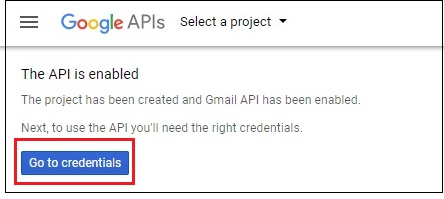
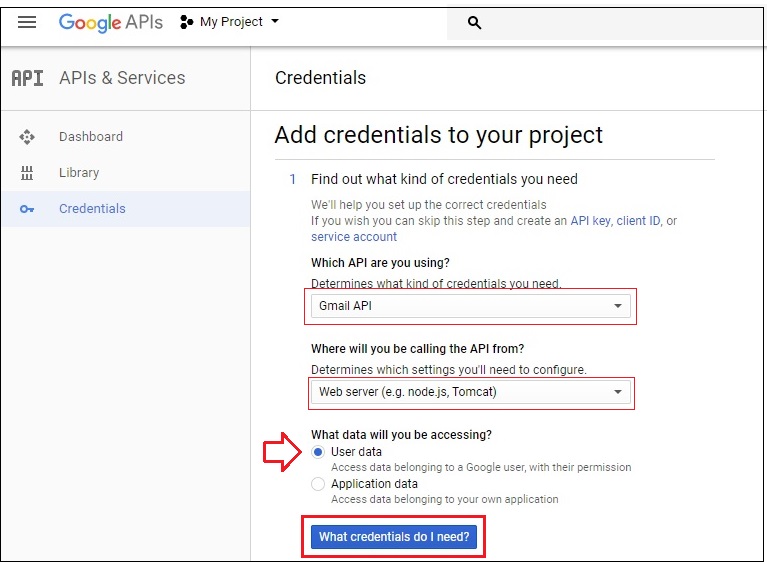
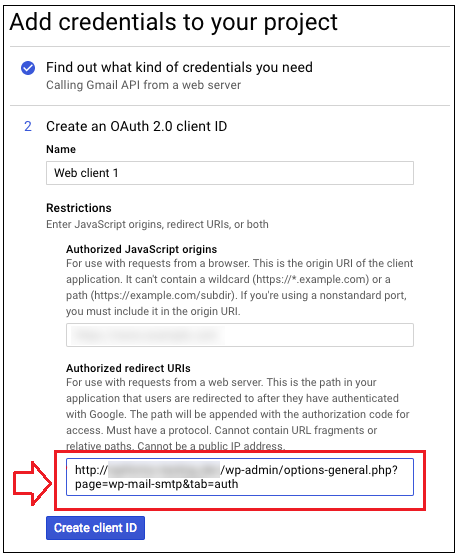
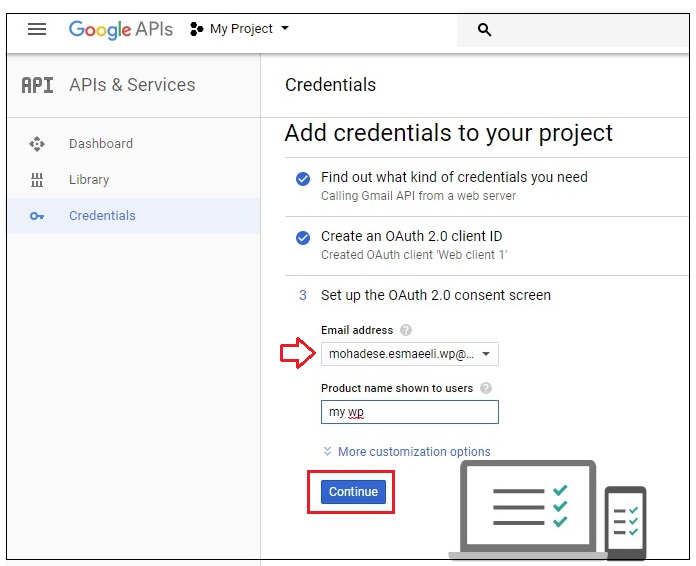
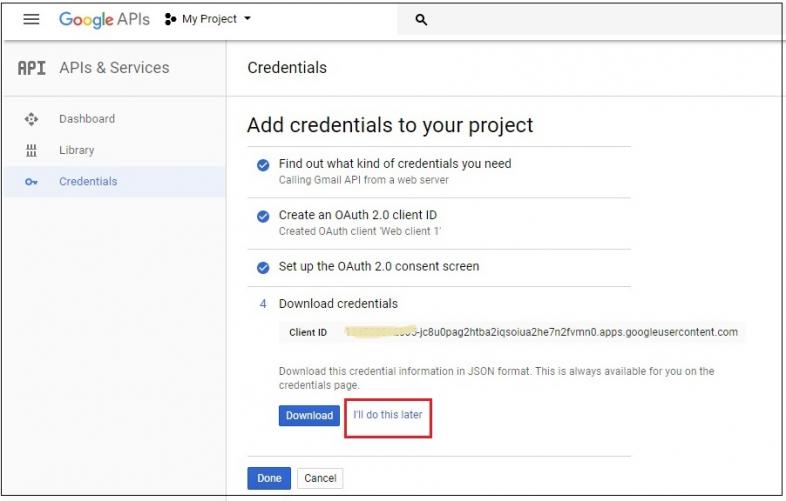
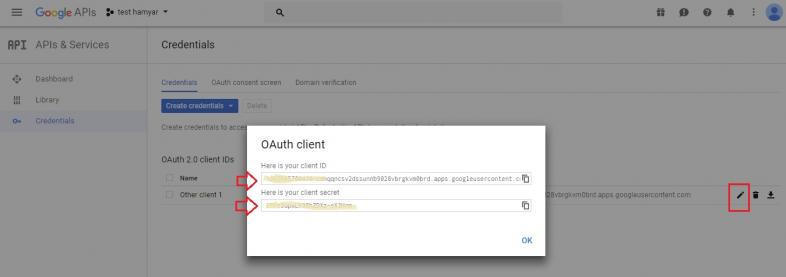
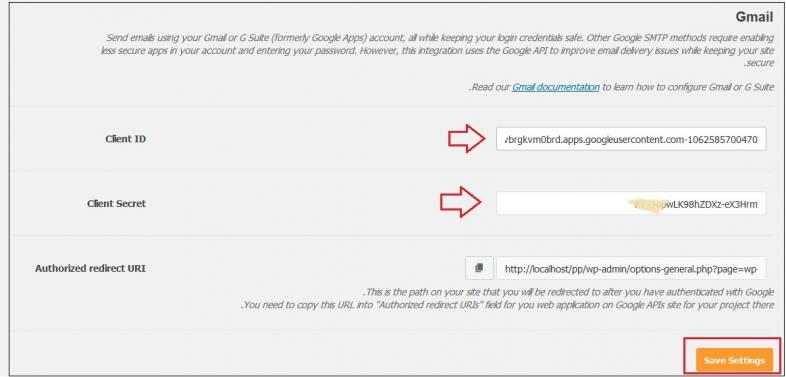
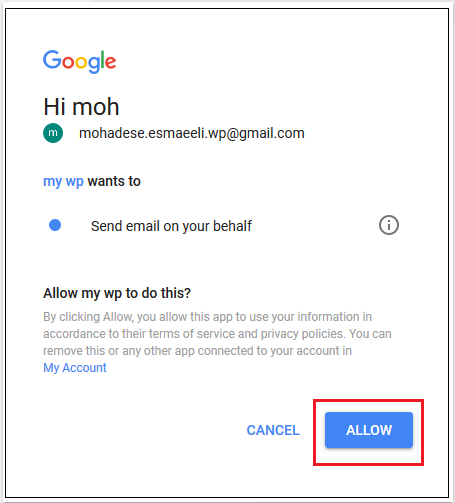
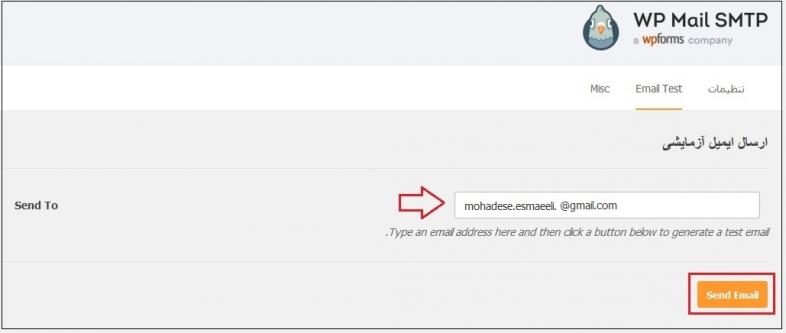
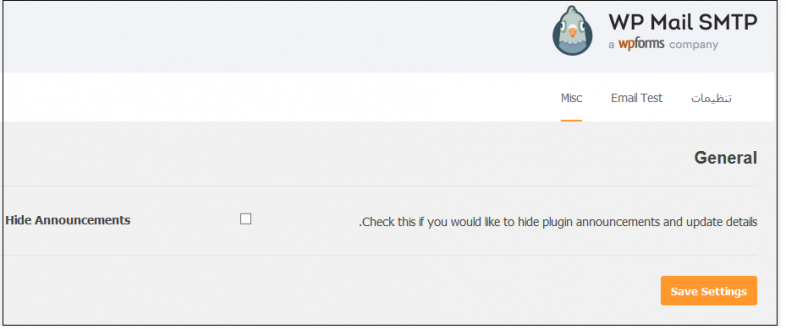








امیرحسین بزرگیان 8 سال عضو همیار وردپرس
سلام
من تست کردم
برای ایمیل هاست فرستاد
ولی برای جیمیل و یاهو نه
تو رو خدا کمکم کنید
h.mohebbi.f 8 سال عضو همیار وردپرس
سلام
من تنظيمات را انجام ميدهم ولي موقع تست ارسال پيغام خطاي زير را ميدهد:
An error was encountered while trying to send the test e-mail.
SMTP connect() failed. https://github.com/PHPMailer/PHPMailer/wiki/Troubleshooting
بهاره کوهستانی 10 سال عضو همیار وردپرس
سلام
این افزونه باید بررسی بشه، به احتمال زیاد با بروز رسانی جدید مشکل داره.
h.mohebbi.f 8 سال عضو همیار وردپرس
چطوري ميتونم از برطرفشدن مشكل مطلع بشوم؟
ایمان
آقا این پسوردت در حین آموزش مشخص شد. اگه عوضش نکردید، عوضش کنید.
hossein71 8 سال عضو همیار وردپرس
با سلام
من تنظیماتی که گفته بودید را انجام دادم ولی این خطا را میدهد، لطفا راهنمایی کنید. با تشکر
Test Message Sent
The result was:
bool(false)
The full debugging output is shown below:
object(PHPMailer)#12898 (75) {
[“Version”]=>
string(6) “5.2.14”
.
.
.
سعید
با سلام
من یک فرم ماس 7 درست کرده ام که بعد از پر کردن فرم و زدن کلید ارسال پیغام ارسال موفق می دهد. اما در inbox ایمیلم در هاست چیزی نمی آید. البته می توانم از همین طریق ایمیل ارسال کنم اما در یافت ندارم.
hofa02 8 سال عضو همیار وردپرس
سلام خسته نباشید مدتی از این افزونه استفاده کردم اما حالا ارور SMTP Error: Could not connect to SMTP host میده به هاستینگ تماس گرفتم چک کردن گفتم سرور و میل مشکل نداره بنظر شما مشکل از کجاست ؟
بهاره کوهستانی 10 سال عضو همیار وردپرس
سلام
تنظیماش رو چک کردید؟
motalebi64 8 سال عضو همیار وردپرس
آیا این افزونه با افزونه فرم تماس7 مشکلی داره؟ من این افزونه رو دارم ولی دکمه ارسال رو که می زنم مشکل داره برای ارسال و این افزونه رو هم نمی تونم نصب کنم
بهاره کوهستانی 10 سال عضو همیار وردپرس
سلام
فکر نمیکنم !اما چک میکنم
aliiran2008670 9 سال عضو همیار وردپرس
مشکلی که دارم ایننه که در وکامرس پس از خرید فایل لینگ دانلود ایمیل نمیشه؟
باید کار خاصی انجام بدیم؟
افزونه داره یا مشکل از ایمیل هسات است
بهاره کوهستانی 10 سال عضو همیار وردپرس
سلام
خیر افزونه ای نداره
اول در پیکربندی ووکامرس آن را تنظیم کنید و سپس در صفحه ی محصولات حالت محصول را دانلودی علامت بزنید.
شهسواری
سلام خسته نباشید.من از وقتی اطلاعات سایتم رو از هاست به هاست دیگه انتقال دادم دیگه با خرید محصول مشتری لینگ دریافت محصول به مشتری ایمیل نمیشه.خیلی کار هم روش انجام دادم و از پشنیبانی فنی پارسپال گفتن این افزونه رو نصب کنم ولی از همین افزونه هم ایمیل تست هم ارور میده. باید چکار کنم؟ با تشکر از سایت خوبتون
ارش
سلام من هرکاری کردم اسم انتخابی رو نشون نمیده… جمیل رو نشون میده
بهاره کوهستانی 10 سال عضو همیار وردپرس
سلام
در تنظیمات پیشرفته باید وارد کنید.
ارش
منظورتون تنظیمات خود افزونه هست؟ اگه اونجاهه! که وارد میکنم…
اما نشون نمیده! مثلا میذارم admin@hamyarwp.com
همون ادرس جیمیل رو بازم نشون میده مثلا : admin@gmail.com
لطفا راهنمایی کنید
با تشکر
بهاره کوهستانی 10 سال عضو همیار وردپرس
به احتمال زیاد داره از ایمیلی که برای وردپرستون تعیین کردید میخونه.
در تنظیمات همگانی تغییر بدید، ببینید آیا فرقی میکنه یا نه
آرش
با سلام
بازم تغییری نکرد… همچنان با آدرس جیمیل رو نمایش میده به جای آدرس انتخابی
بهاره کوهستانی 10 سال عضو همیار وردپرس
سلام
افزونه رو بررسی میکنم